Utilice la imagen widget para insertar una imagen en tu sitio web. Puedes personalizar las imágenes para que funcionen como botones y te permitan navegar a otras páginas o sitios web, descargar archivos o activar ventanas emergentes. Las imágenes son una excelente manera de decorar sitios web, mostrar productos o escaparates y crear una forma adicional de comunicarte con los visitantes.
Se admiten los siguientes tipos de archivos de imagen:
png, jpg, jpeg, gif, svg, svg+xml, ico, x-icon, webp
Nota:
- Cada sitio puede contener hasta 15 000 archivos multimedia, incluyendo imágenes, audio y otros archivos. Si se agregan más archivos, se generará un mensaje de error. El límite de tamaño por archivo es de 50 MB.
- Los archivos de imagen no deben contener espacios ni caracteres especiales.
- Al cargar fotografías para usar en su sitio, asegúrese de obtener permiso de fotógrafos, empresas y otros terceros para usar fotografías.
- Usar el widget de imagen no cambia la imagen de fondo. En cambio, agrega una imagen a una fila o columna. Para saber cómo agregar una imagen de fondo, consulta "Personalizar fondo" .
Para agregar la imagen widget:
- Inicie sesión en su cuenta de Guesty.
- En la barra de navegación superior, haga clic en el selector de modo y seleccione el modo de crecimiento.
- Haga clic en Distribución .
- Haga clic en la miniatura de Sitios web de Guesty .
- A la derecha del sitio web correspondiente, haga clic en Editar .
- En el panel izquierdo, haga clic en Widgets.
- Haga clic y arrastre el widget en su sitio.
Para más información sobre cómo agregar widgets a su sitio, consulte Agregar widgets .
Editor de contenido
Para acceder al editor de contenido, haga clic derecho en el widget y haga clic en Editar contenido .
- Para seleccionar una imagen, haga clic en + Imagen. Para seleccionar otra imagen, haga clic en Reemplazar.
- Elija entre las fotos de archivo de la galería o haz clic en +Subir para añadir tu propia imagen. Para más opciones de selección de imágenes, haz clic en Vista completa . Para más información, consulta el Selector de imágenes . Tienes las siguientes opciones:
- Editar . Cambie las propiedades de la imagen utilizando el Editor de fotos .
- Vincular imagen. Las imágenes pueden enlazarse a otras páginas y URL, ventanas emergentes, anclas, direcciones de correo electrónico y archivos descargables. Cuando un visitante hace clic en la imagen, se le redirige al enlace.
- Texto alternativo. Permite que los motores de búsqueda reconozcan el contenido de la imagen. Escribe texto para describir la imagen o haz clic en el... Brillar icono (
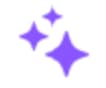 ) para usar el Asistente de IA para generar texto alternativo. El icono de Brillar se desactivará si no se selecciona una imagen.
) para usar el Asistente de IA para generar texto alternativo. El icono de Brillar se desactivará si no se selecciona una imagen.
Nota:
El texto alternativo generado por el Asistente de IA estará en el mismo idioma que el idioma actual de la página.
- Información sobre herramientas. Texto que se muestra cuando un visitante pasa el cursor sobre una imagen.
- Título. Escriba un título para la imagen.
-
Para obtener información sobre los tamaños de imagen óptimos, consulte Pautas de tamaño de imagen.
Editor de diseño
Para acceder al editor de diseño, haga clic derecho en el widget y haga clic en Editar diseño.
El interruptor para desactivar la optimización de imágenes se puede encontrar en la Estilo pestaña.
Para obtener información sobre las opciones de diseño que no son específicas de este widget (por ejemplo, diseño, estilo o espaciado), consulte Diseño de widgets .
Nota:
Deshabilitar la optimización de imágenes podría afectar la velocidad y/o el rendimiento de la página. Imágenes temáticas
Al cambiar los elementos del tema de la imagen se cambian todas las imágenes. Los widgets deben tener un diseño consistente. Cualquier cambio en una imagen específica... Los widgets se guardará.
Para obtener más información sobre la edición de widgets, el uso del editor de fotos y las imágenes premium, consulte lo siguiente: